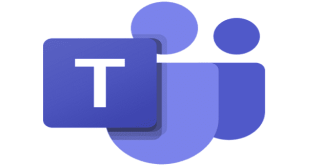Microsoft Teams to doskonałe narzędzie do spotkań wideo i współpracy, które bardzo pomogło w tym nawiedzonym przez pandemię świecie. Niestety, niektóre funkcje aplikacji Teams są niekompletne lub nie zapewniają użytkownikom wszystkich potrzebnych im opcji. Na przykład funkcja historii połączeń jest nieco ograniczona. Możesz uzyskać dostęp tylko do danych połączeń bezpośrednich z 30 dni. Jako użytkownik nie możesz przeglądać rejestrów połączeń, które są starsze niż 30 dni.
Jak sprawdzić historię połączeń w Microsoft Teams
Aby przejrzeć historię połączeń aplikacji Teams, kliknij ikonę Połączenia po lewej stronie aplikacji. Następnie wybierz Historia . Twój rejestr połączeń powinien być widoczny w prawym okienku.
Jeśli jesteś administratorem, otwórz Centrum administracyjne usługi Teams i kliknij Użytkownicy . Wybierz konto, które Cię interesuje, a następnie kliknij Historia połączeń .

Należy pamiętać, że funkcja historii połączeń jest dostępna tylko dla użytkowników platformy Microsoft 365, którzy mają również licencję Business Voice lub Enterprise Voice. Możesz tylko przeglądać dane historii połączeń, nie możesz usuwać wpisów.
Jak wyeksportować historię połączeń z zespołów
Teraz, gdy widzieliśmy, jak szybko sprawdzić dane historii połączeń, przyjrzyjmy się, jak możesz je wyeksportować. Tutaj sprawy się nieco komplikują.
Aby przejrzeć dane historii połączeń starsze niż jeden miesiąc, skontaktuj się z administratorem. Mogą uruchamiać raporty użycia lub korzystać z usługi Office 365 eDiscovery do pobierania i eksportowania danych historii połączeń.
Jeśli jesteś administratorem, otwórz Centrum administracyjne usługi Teams i przejdź do sekcji Analizy i raporty . Następnie wybierz Raporty użytkowania i wygeneruj raporty połączeń za ostatnie trzy miesiące.

Aby korzystać z usługi Office 365 eDiscovery, musisz najpierw skonfigurować tę funkcję. Następnie możesz pobrać i wyeksportować dane historii połączeń. Możesz użyć tego narzędzia również do pobierania danych z czatów i spotkań. Aby uzyskać więcej informacji, zobacz:
Możesz też sprawdzić niektóre skrypty historii połączeń usługi Teams dostępne w serwisie GitHub i sprawdzić, czy odpowiadają one Twoim potrzebom.
Wniosek
Domyślnie Microsoft Teams umożliwia przeglądanie danych połączeń z 30 dni. Jeśli chcesz uzyskać dostęp do danych historii połączeń starszych niż 30 dni, skontaktuj się z administratorem IT. Mogą generować raporty użycia lub używać usługi Office 365 eDiscovery do eksportowania danych historii połączeń.
Jak często uzyskujesz dostęp, przeglądasz i eksportujesz dane historii połączeń z Microsoft Teams? Daj nam znać w komentarzach poniżej.